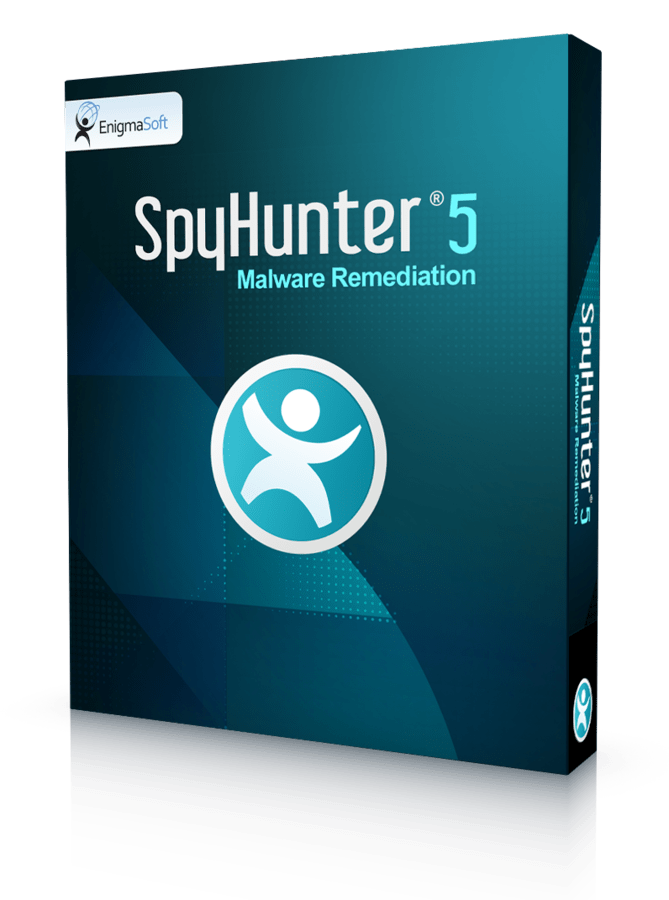Afin d’effectuer le redémarrage de Windows en mode sans échec, vous devrez procéder à de nombreuses actions étapes par étape qui ne sont pas compliquées, même si elles le paraissent. Suivez juste notre tutoriel. Cela peut varier en fonction de la version de Windows que vous utilisez.
Il y a deux façons de procéder – vous pouvez redémarrer votre PC à partir d’un windows complètement chargé et actif ou le faire lors du démarrage de l’ordinateur.
Comment redémarrer Windows XP en Mode sans échec à partir du menu Démarrage
- Redémarrez ou démarrez votre PC et partez en Mode sans échec. Lorsque votre ordinateur démarre, vous devez appuyer sur la touche F8 de façon répétée. Le timing pour effectuer cette action peut être délicat, donc appuyez juste plusieurs fois jusqu’à ce que l’écran du mode sans échecapparaisse.

- Sélectionnez l’option redémarrez sur un écran Mode sans échec.Lorsque l’écran mode sans échec apparaît, vous devriez voir ces options : Mode sans échec avec Mise en réseau
Mode sans échec avec Invite de commande
Activer démarrage dans le journal
Activer le mode VGA
Dernière bonne configuration connue (vos plus récents paramètres qui fonctionnaient)
Annuaire des services du Mode de restauration (contrôleurs de domaine Windows uniquement)
Mode débogage
Désactiver le redémarrage automatique en cas d’échec du système
Démarrer Windows Normalement
Redémarrer
Utilisez votre touches flèches sur le clavier pour naviguer vers l’option ‘Redémarrer’ et appuyez sur ‘Entrée’. Maintenant, votre ordinateur redémarrera en Mode sans échec. 
Comment redémarrer Windows XP en Mode sans échec à partir du Windows actif
- Cliquez sur Démarrer et sélectionnez Exécuter. Cliquez juste sur l’icône Démarrer puis exécutez ou appuyez sur WindowsKey+R.

- Tapez ‘msconfig’ . Lorsque la fenêtre Windows est ouverte, tapez juste ‘msconfig’ dans ses boîtes de dialogue.

- Sélectionnez BOOT.INI tab. Lorsque la fenêtre Utilitaire de configuration du système est ouverte, cherchez l’onglet appelé ‘BOOT.INI’ et sélectionnez-le.
- Vérifiez ‘SAFEBOOT’. Vous verrez de nombreuses case à cocher. Trouvez l’option disant ‘SAFEBOOT’ et vérifiez-la.

- Approuvez. Lorsque toutes ces actions sont faites, cliquez juste sur ‘OK’. Maintenant, votre Windows redémarrera en Mode sans échec.
Comment redémarrer Windows Vista en Mode sans échec à partir du menu démarrage
- Redémarrez votre ordinateur.
- Allez dans Options de démarrage avancé. Lorsqu’un ordinateur démarre, appuyez sur la touche F8 à plusieurs reprises jusqu’à ce que vous voyiez les options de démarrage avance de Windows Vista.
- Sélectionnez ‘Mode sans échec’. Utilisez les touches flèches pour naviguer vers le Mode sans échec et appuyez sur entrée.

- Connectez-vous sur votre ordinateur. A ce moment, Vista devrait entrer en Mode sans échec. N’oubliez pas de vous connecter en tant qu’administrateur.
Comment redémarrer Windows Vista/Windows 7 en Mode sans échec en exécutant Windows
- Premièrement, vous devriez fermer toutes les applications en cours.
- Cliquez Démarrer et dans la barre de recherche, tapez ‘msconfig’. Appuyez ensuite sur entrée.
- Dans la fenêtre de configuration du système, cherchez un onglet appelé ‘Démarrer’ et cliquez dessus.
- Sélectionnez l’option Démarrage en toute sécurité puis cliquez sur le bouton ‘Appliquer’. Cliquez sur ‘OK’ par la suite.

- Autorisez le redémarrage de l’ordinateur et sélectionnez l’option Redémarrer’. Maintenant, votre ordinateur redémarrera directement en Mode sans échec.

Comment redémarrer Windows 7 en Mode sans échec à partir du menu de démarrage
- Il est recommandé d’enlever tous les CD ou DVD de votre PC ainsi que de fermer toutes les applications en cours d’exécution.
- Cliquez démarrer puis sélectionner pour redémarrer votre ordinateur.
- Lorsque l’ordinateur démarre, appuyez et maintenez la touche F8 jusqu’à ce que l’écran ‘Option de démarrage avancé’ apparaisse.
- Utiliser vos touches flèches sur le clavier de navigation vers l’option ‘Mode sans échec’ et appuyez sur entrée.

- Dans le cas où vous auriez besoin de voir une information de dépannage en utilisant internet – sélectionnez l’option ‘Mode sans échec avec Mise en réseau’. Si vous êtes un utilisateur expérimenté et effectuerez des diagnostics de dépannage via la ligne de commande, sélectionnez l’option ‘Mode sans échec avec Invite de commande’ et appuyez sur entrée.
- Lorsque l’écran de connexion apparaît, connectez-vous au système avec les privilèges ‘administrateur.
Comment redémarrer Windows 8/Windows 10 en Mode sans échec à partir de Windows actif
- Appuyez sur Démarrer et tapez ‘Configuration du système’ dans la barre de recherche. Lorsque cette fenêtre apparaît, cherchez un onglet appelé ‘Boot’.
- Sélectionnez l’option ‘Démarrage en toute sécurité’ en vérifiant la case à côté. Puis, cliquez sur ‘OK’.

- Maintenant, il vous sera demandé de redémarrer votre ordinateur – sélectionnez soit le faire maintenant soit le faire plus tard.

- Lorsqu’un ordinateur redémarre, il le fera en Mode sans échec.
Origine: https://www.2-viruses.com/how-to-reboot-windows-into-safe-mode
Lire "Comment redémarrer Windows en Mode sans échec" dans d'autres langues
- How to Reboot Windows into Safe Mode (en)
- Hur man startar om Windows i Felsäkert Läge (se)
- Wie man Windows im abgesicherten Modus neu startet (de)
- Como Reiniciar o Windows no Modo de Segurança (pt)
- Hoe u Windows Herstart in de Veilige Modus (nl)
- Windows paleidimas saugiuoju režimu (lt)
- Como reiniciar Windows en Modo Seguro (es)
- SÃ¥dan genstartes Windows i Fejlsikret tilstand (dk)
- Come Riavviare Windows in Modalità Sicura (it)
- How to Reboot Windows into Safe Mode (jp)
- 윈ë„우를 ì•ˆì „ëª¨ë“œë¡œ 재 부팅하는 방법 (kr)